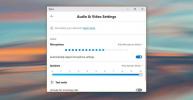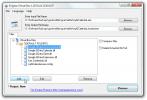Szöveg hozzáadása egy videóhoz a Windows 10 rendszeren
Egy jó vagy akár átlagos videószerkesztőnek lehetősége van szöveget hozzáadni a videóhoz. Névleges árcédulát is tartalmaznak, tehát ha gyakran kell alapvető videószerkesztést készítenie, vagy akár egyszerű videókat kell készítenie, akkor a professzionális alkalmazások költségeinek töredékével fogják elvégezni a munkát. Ha szöveget kell hozzáadnia egy videóhoz, és nincs kéznél videószerkesztő, akkor használja a stock Photos alkalmazást a Windows 10 rendszeren.
A stock Photo alkalmazásba van építve egy alapvető videószerkesztő. Használhatja néhány effektus hozzáadására egy videóhoz, csatlakozz és oszthatsz videókat, kivon egy keretet egy videóból, és adjon hozzá szöveget. A szöveg bárhol hozzáadható a videóhoz, néhány különféle betűtípus közül választhat, és megadhatja, hogy meddig marad látható.
Szöveg hozzáadása egy videóhoz
Nyissa meg a videót, amelyhez szöveget szeretne hozzáadni a Fotók alkalmazásban. Kattintson a szerkesztés és létrehozás gombra a tetején, és válassza a „Videó létrehozása szöveges” lehetőséget.

Ezzel megnyílik a videó szerkesztő. A rendszer felkéri a videód nevét. Ez opcionális, ezért hagyja ki, ha akarja. Miután belépett a videószerkesztőbe, nézd meg az alját, és megjelenik egy „Szöveg” gomb. Kattints rá.
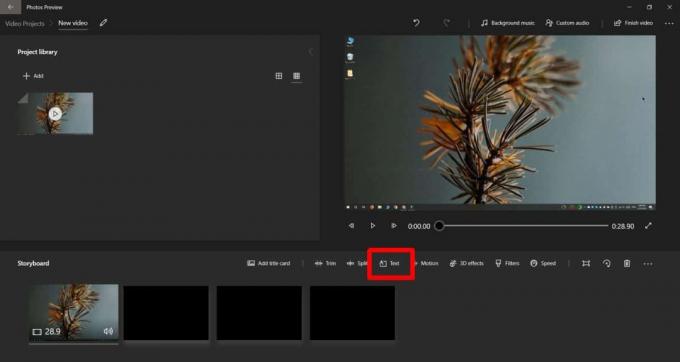
A jobb oldalon egy oszlop jelenik meg. Válasszon be egy betűtípust. Azt javaslom, hogy használja az Impact alkalmazást, mivel ez fehér szöveg, fekete szegéllyel, és minden háttérrel látható lesz. Írja be a szöveget a szövegmezőbe, és a 'Elrendezés' szakasz segítségével válassza ki, hol jelenik meg a szöveg. Végül, a keresősávon használja a kezelőszerveket annak beállításához, hogy a szöveg mennyi ideig jelenjen meg a videóban, és mely részekben jelenjen meg. Kattintson a Kész gombra.

A videó mentéséhez kattintson a jobb felső sarokban lévő Finish Finish elemre. Címkártyát is hozzáadhat a videóhoz. Ugyanazon a képernyőn van egy lehetőség, ahol rákattint a 'Szöveg' gombra.
A Fotókban található videószerkesztő alapvető, így nem szabad szabadon mozgatni a videó szövegét egyetlen helyre sem, nem módosíthatja a szöveg méretét, nem adhat hozzá egyedi betűtípust, vagy megváltoztathatja a szöveg színét. Ha további lehetőségeket szeretne a szöveggel kapcsolatban, próbálkozzon a Movie Makerrel. Ha nem felel meg a számlának, adja meg OpenShot próba. Ez egy ingyenes, nyílt forrású videószerkesztő, ésszerűen egyszerűen használható felhasználói felülettel.
Keresés
Legutóbbi Hozzászólások
Hogyan csökkenthető a háttérzaj egy hívásban?
A háttérzaj a hívásokban gyakran lehetetlenné teheti a beszélgetést...
Készítsen tömörített virtualizált alkalmazásokat az Enigma virtuális fiókkal
Korábban áttekintettük Cameyo, amely állítólag a legelső alkalmazás...
A mappa üres? Távolítsa el az üres könyvtárakat és a kukákat a RED-sel
Ha az utóbbi időben nem távolította el a szemét a számítógépről, gy...